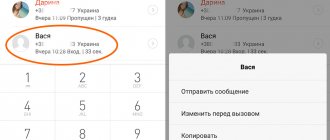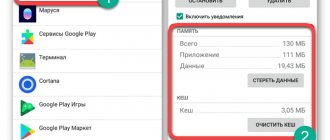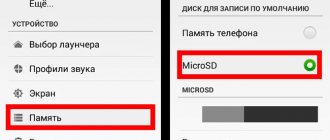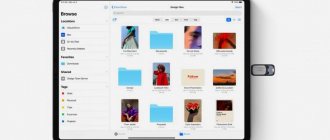Как очистить память сим карты на Андроид от СМС
Чтобы очистить память сим-карты от СМС с помощью смартфона с ОС Android, выполните следующие действия:
- Откройте папку с сообщениями.
- В правом верхнем углу кликните на значок «три точки», чтобы открыть «Настройки».
- В пункте «Настройки SMS», кликните на «Сообщения SIM1» или «Сообщения SIM2».
- Выделите нужное сообщение длинным нажатием, а затем отметьте все СМС, которые нужно удалить.
- После этого кликните «Удалить».
В зависимости от модели телефона, пункты меню и путь могут незначительно отличаться!
Вы также можете настроить автоматическое удаление СМС, поставив галочку напротив параметра «Удалять старые сообщения».
Базовые средства
Проще всего удалить контакт с телефона Андроид с помощью базовых функций. Для этого нужно зайти в телефонную книгу и нажать пальцем на удаляемый контакт. Спустя секунду он пометится галочкой. Одновременно с этим нам будет предложено отметить и другие записи. Если это необходимо, выделяем другие контакты (ставим галочки напротив них), после чего поднимаемся в самый верх и нажимаем на иконку с изображением мусорной корзины – нужные контакты будут сразу же удалены.
Иногда значок корзины отсутствует, а вызов нужного пункта осуществляется посредством контекстного меню – это зависит от установленной в смартфоне базовой программы для работы с контактами и вызовами.
Таким функционалом обладают все программы «звонилки», поэтому сложностей здесь возникнуть не должно. Базовые возможности позволяют удалять контакты, хранящиеся в любых источниках
, начиная от SIM-карты и заканчивая аккаунтом в Goole. Для того чтобы переключиться между источниками, зайдите в настройки приложения и найдите там пункт настроек отображения списка контактов (может называться «Показать контакты»). Тапнув по этому пункту, вы увидите список источников:
Также здесь могут присутствовать и другие пункты, появляющиеся после установки различных приложений (мессенджеры WhatsApp и Viber, приложения для социальных сетей Вконтакте и Одноклассники).
Если вы хотите получить доступ сразу ко всем контактам, выберите пункт «Все контакты» — в списке появятся записи сразу со всех источников
. Процесс удаления записей будет таким же, как мы описывали его выше – зажимаем один контакт, помечаем другие контакты, выбираем пункт удаления.
Для того чтобы не было путаницы в телефонных номерах в дальнейшем, скопируйте телефонные контакты в один источник. Оптимальный вариант – скопировать все в аккаунт Google, чтобы записи синхронизировались с серверами разработчика операционной системы Android.
Удаляем СМС с СИМ-карты
Память симки наполняется не только из-за большого количества контактов. Огромный вклад в заполнение хранилища вносят СМС-сообщения. Обычно на SIM-карте может храниться до 200 SMSок. Итоговое число может отличаться в зависимости от оператора. Но в любом случае необходимо периодически чистить соответствующий раздел телефона.
Для удаления необходимо:
- Открыть приложение «Сообщения».
- Выделить все СМС, если позволяет операционная система.
- Нажать на кнопку «Удалить».
В настройках некоторых смартфонов можно задать, чтобы сообщения сохранялись не на симку, а в память мобильного устройства. Подробнее об этом можно узнать в инструкции к телефону.
Причины появления ошибки
Прежде чем пытаться справиться со сбоем, нужно разобраться в его истоках. Причины появления описанной ошибки разные:
Добавление контакта
Сохраняйте и упорядочивайте телефонные номера друзей.
Копирование контактов
Копируйте контакты с SIM-карты на телефон и наоборот.
Вызов контакта
Выполнить вызов контакта можно непосредственно из списка контактов.
Программное обеспечение Xiaomi также предусматривает удаление временных данных и отчетов о работе сразу всех приложений. Для этого в настройках перейдите в «Хранилище» и нажмите пункт «Очистка».
Как очистить sim карту
Если ваш телефон начинает показывать сообщение, что его сим-карта заполнена, значит, нужно заняться ее чисткой. Как очистить сим-карту? Это не слишком сложная задача, более конкретные действия будут зависеть от операционной системы и модели телефона.
- Инструкция
- Учтите, что самые простые телефоны с Java лучше всего адаптированы для чистки сим-карты. В этом случае нужно сделать следующее:
— зайдите в раздел «Контакты»;
— выберите «Удалить»;
— введите на выбор две опции – «Удалить все» и «Удалить по одному»;
— нажмите опцию «Удалить все» (делать нужно аккуратно и один раз, чтобы случайно не удалить полезные контакты);
— зайдите в пункт открывшегося меню «Сим-карт» и нажмите на экране «Ок», как подтверждение своих действий.
В дорогих телефонах, например в iPhone, такая функция отсутствует, поэтому здесь действуйте по-другому:
— установите для очистки сим-карты любую программу-менеджер (например, Cydia);
— синхронизируйте с пустым iTunes свой телефон, в результате такого действия сим-карта очиститься.
Операционная система Андроид устанавливается в коммуникаторах, здесь очистку сим-карты произведите следующим образом:
— зайдите в раздел «Контакты»;
— выберите тот пункт меню, благодаря которому будут отображаться не все записанные конакты, а лишь те, которые находятся на самой сим-карте;
— нажмите пункт «Меню»;
— выберите в предложенных опциях «Удалить»;
— выберите в списке вариантов действия пункт «Меню»;
— выберите вариант «Выделить все», после чего нажмите «Удалить»;
— подтвердите намерение своих действия нажатием кнопки «Ок».
Для смартофонов BlackBerry вам нужно произвести следующие операции:
— зайдите в телефонную книгу;
— перейдите в контакты, которые расположены на сим-карте;
— выделите их все и нажмите пункт «Удалить;
— подтвердите намерение своих действия нажатием кнопки «Ок».
Для телефонов, на которых установлена операционная система «Симбиан», проведите следующие действия:
— зайдите в раздел «Контакты»;
— выберите соответствующий пункт под название «Параметры»;
— выберите пункт «Использование памяти сим-карты»;
— обозначьте все или определенные контакты и удалите их.
Наше единственное решение для утерянного или украденного мобильного телефона
В тех случаях, когда мы нужно деактивировать сим-карту Поскольку мы потеряли мобильный телефон или кто-то заставил его исчезнуть, единственное, что у нас есть, – это позвонить оператору с контактного номера и объяснить, что произошло, чтобы запросить новую дублирующую SIM-карту, а старая перестает работать.
Если не отключить SIM-карты в пропавших без вести мобильных телефонах, это может привести к расходам по нашему счету или даже к более сложным ситуациям, с которыми никто не хочет сталкиваться. Кроме того, мы не сможем жить с двумя SIM-картами с одним и тем же номером телефона, работающими одновременно, поэтому неизбежно заблокировать предыдущий, чтобы иметь возможность продолжить, когда наш обычный номер телефона и люди могут связаться с нами .
Если ваша сим-карта заполнена и на ней больше нет памяти, то в этом случае ее необходимо очистить, так как переполненная «симка» может принести немало проблем в работе с телефоном. Необходимо отметить, что очистить карту телефона достаточно просто.
Однако, очищение «симки» зависит от модели переговорного устройства и от установленной ОС. В этой статье мы поговорим о том, как очистить память сим-карты, причем перечисленные способы подходят, как для обычного телефона, так и для смартфона.
Если у вас обычный телефон без наворотов, который работает под управлением Java, то «симку» необходимо очищать непосредственно через контакты. Вы можете удалять номера телефонов по отдельности и все сразу. Для держателей более современных телефонов, которые поддерживают Android, очищение сим-карты производится по другому принципу, но вначале вам все равно нужно будет зайти в контакты. Далее ищем пункт, обозначающий, что номер сохранен на сим-карте. После этого выбираем опцию «Удалить» и посредством меню подтверждаем действие.
Почему некоторые контакты не удаляются?
Если по каким-то причинам все манипуляции, произведенные в телефонной книге, не возымели никакого эффекта и потертые до основания номера вернулись обратно, значит, настало время прояснить малюсенькую деталь – любая синхронизация с серверами Google вернет к жизни всю информацию, переданную на сервер. Заметки, фотографии, данные некоторых приложений – включенная синхронизация уже через несколько часов попытается все восстановить обратно, стоит подключиться к сети.
Единственный выход – отменить синхронизацию, а если точнее, то:
После завершения процедуры вновь вернуться в телефонную книгу и повторить манипуляции, связанные с удалением.
Базовые средства
Проще всего удалить контакт с телефона Андроид с помощью базовых функций. Для этого нужно зайти в телефонную книгу и нажать пальцем на удаляемый контакт. Спустя секунду он пометится галочкой. Одновременно с этим нам будет предложено отметить и другие записи. Если это необходимо, выделяем другие контакты (ставим галочки напротив них), после чего поднимаемся в самый верх и нажимаем на иконку с изображением мусорной корзины – нужные контакты будут сразу же удалены.
Иногда значок корзины отсутствует, а вызов нужного пункта осуществляется посредством контекстного меню – это зависит от установленной в смартфоне базовой программы для работы с контактами и вызовами.
Таким функционалом обладают все программы «звонилки», поэтому сложностей здесь возникнуть не должно. Базовые возможности позволяют удалять контакты, хранящиеся в любых источниках
, начиная от SIM-карты и заканчивая аккаунтом в Goole. Для того чтобы переключиться между источниками, зайдите в настройки приложения и найдите там пункт настроек отображения списка контактов (может называться «Показать контакты»). Тапнув по этому пункту, вы увидите список источников:
Также здесь могут присутствовать и другие пункты, появляющиеся после установки различных приложений (мессенджеры WhatsApp и Viber, приложения для социальных сетей Вконтакте и Одноклассники).
Если вы хотите получить доступ сразу ко всем контактам, выберите пункт «Все контакты» — в списке появятся записи сразу со всех источников
. Процесс удаления записей будет таким же, как мы описывали его выше – зажимаем один контакт, помечаем другие контакты, выбираем пункт удаления.
Для того чтобы не было путаницы в телефонных номерах в дальнейшем, скопируйте телефонные контакты в один источник. Оптимальный вариант – скопировать все в аккаунт Google, чтобы записи синхронизировались с серверами разработчика операционной системы Android.
Из-за чего телефон теряет сеть
Как правило, из-за износа. Вроде думаешь: «да чему тут ломаться?» — но на деле SIM-карту, как и любую другую электронику, может испортить:
Механическое повреждение
Тут спектр широк: от банального смещения SIM-карты в гнезде, до трещин и загнутых контактных «усов». Её контакты могли сточится от частой замены. Большинство повреждений фатально для микросхемы, что делает невозможным использование карточки по назначению.
Коррозия или загрязнение
Металлические дорожки в системных платах подвержены окислению. Но, в случае с SIM-картой, причиной может быть не попадание воды или скопившийся конденсат. Вспомните, как вы обычно меняете симку — редко кто стесняется трогать её за контактную площадку. А жирные отпечатки пальцев также вызывают коррозию.
Статическое напряжение
Разряд статического электричества смертелен для большинства электрических компонентов. Возможно, вы везунчик в квадрате, и напряжение возникло из-за трения в кармане. Таких случаев единицы, но отметать данный исход не стоит.
Ограниченный ресурс памяти
Даже навороченные современные SSD-накопители рассчитаны на определённое количество циклов перезаписи. Ресурс SIM-карт тоже не безграничен, поэтому будьте готовы к замене симки через несколько лет, когда она окончательно исчерпает себя.
Как очистить память СИМ-карты на Android
На Андроид ситуация с удалением контактов обстоит намного легче. Избавиться сразу от всей информации из записной книжки можно без использования стороннего ПО и компьютера:
- Открыть приложение «Контакты».
- На несколько секунд удержать имя одного абонента.
- Выбрать необходимые контакты для удаления или нажать «Выбрать все».
- Нажать на значок с мусорным ведром, расположенный в нижней части экрана.
Если нужно удалить 1 или несколько абонентов, стоит выбирать их по отдельности. Также произвести очистку записной книжки можно вручную через профиль каждого контакта.
Хранение в облачном сервисе
Этот способ перекликается с предыдущим: нет смысла отдельно хранить телефонную книгу в интернете, но обязательно нужно скопировать ее и хранить на сервере для получения доступа после кражи или поломки телефона.
Телефоны на операционной системе iOS интегрированы с облачным сервисом iCloud, и контакты сохраняются в нем автоматически. Вот почему при покупке нового iPhone не нужно переписывать контакты — они появятся сразу после входа в Apple ID.
C телефонами на операционной системе Android удобнее всего сохранять контакты в сервисе Gmail. В приложении «Контакты» нужно найти строку «Копирование контактов» (либо “перенести”), выбрать источник копирования — сим-карту или память телефона — и выполнить копирование в аккаунт Google.
Скопированные контакты можно дополнительно обработать за компьютером, в интерфейсе Gmail: добавить адрес, фотографию, должность или любую заметку об абоненте. Теперь ваши контакты под защитой: при утере телефона или его поломке их легко восстановить. В крайнем случае — внести вручную из Google.
Если ничего не помогло
Как правило, с очисткой памяти SIM-карты даже у пользователей, которые применяют телефон только в крайнем случае, не возникает проблем. Но, если в процессе появилась ошибка, значит в этом виновата работоспособность самого устройства. Возможно, неисправна симка или смартфон.
Самый верный способ очистить SIM-карту в таком случае – вставить чип в другой телефон, чтобы попробовать произвести удаление на нем. Если и это не помогает, можно попробовать удалять контакты по одному. Чаще всего таким способом удается избавиться от лишних контактов и СМС.
В крайнем случае можно обратиться в сервисный центр. Но там за решение внешне очень простых проблем с клиента могут потребовать кругленькую сумму денег.
3 4 Голоса Рейтинг статьи
Как не засорять телефон и экономить системные ресурсы
Чтобы избежать проблем со свободной памятью устройства в будущем, стоит придерживаться простых правил:
- Скачивайте только то, что вам действительно нужно. Не покупайтесь на громкие названия и обещания программ, которые обещают ускорить работу вашего устройства в несколько раз. Они лишь засорят память, что приведет к печальным последствиям.
- Возьмите за правило раз в пару недель перекидывать фотографии и видео с телефона на компьютер или флешку. Это значительно разгрузит память, и она не закончится в самый неподходящий момент.
- Регулярно пользуйтесь программами, занимающимися очисткой памяти. Например, Clean Master. Они очистят кэш и остальной мусор, скопившийся на вашем устройстве.
- Приобретите SD-карту, которая сильно увеличит объем доступной памяти.
От свободного места напрямую зависит работоспособность устройства. Если память засорена, то вам не избежать зависаний и снижения уровня производительности телефона. Помните, что любое компьютерное устройство требует постоянного ухода и защиты от вирусов. Только в том случае, если вы будете бережны и аккуратны со своим гаджетом, он прослужит вам долго и качественно, постоянно удовлетворяя ваши потребности.